发布时间:2017-02-10 09: 27: 42
PDF已经成为日常办公中共享信息的实际标准,通过ABBYY FineReader 14OCR文字识别软件,PDF文档,无论是扫描的,还是数字化创建的,都可以即刻使用,你可以编辑、搜索、评论任何PDF—扫描的也好,数字化创建的也罢。那么ABBYY FineReader 14的编辑功能都有哪些呢?
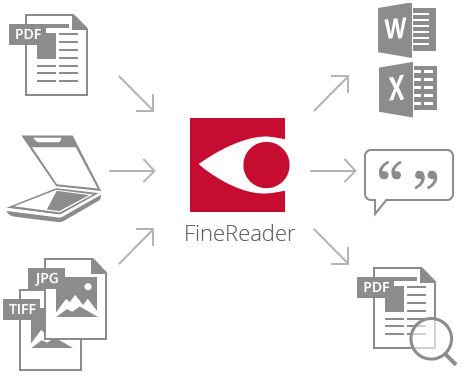
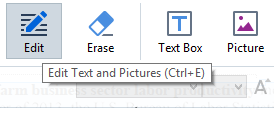
通过FineReader 14,扫描的PDF就和数字化创建的PDF文件一样可编辑,只需打开PDF,然后开始编辑,不用管它的来源:直接在PDF里面纠正拼写错误,修改数据或照片。如果需要删除内容,FineReader强大的橡皮擦工具可以删除PDF里的任何区域。
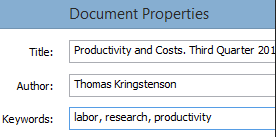
添加、修改和删除文档属性(元数据),以便更好地组织文档,未来更加轻松地访问它们。
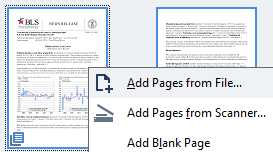
添加、删除、重新排列页面,执行其他操作,如一键旋转多个选定页面上的页面。
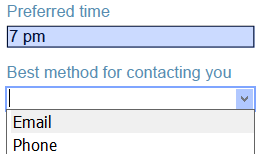
填写交互式的PDF表单和问卷调查,以供共享、打印和保存,FineReader可以突出用于填写的区域,并且能够验证输入的数据格式。
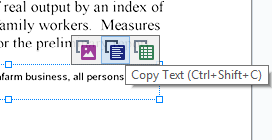
可以通过选择PDF中想要提取的某个区域快速提取文本和表格,FineReader自动让所有PDF文档—在打开的时候用于复制和粘贴内容,即便这些文档是通过扫描仪创建的。
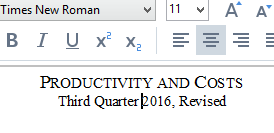
将文本和表格从PDF复制到任一应用程序而不丢失原始格式,通过高度精确的OCR技术,FineReader能够确保字体和布局保存完好,即便是处理旧的、质量比较差的扫描件。

提取表格之前,需要确保表格分隔符完全匹配现有的表格布局时,手动调整表格分隔符,可以移动、添加和删除分隔符,合并和拆分单元格。
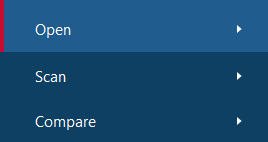
FineReader现在的界面很成熟,能够轻松处理PDF:阅读、编辑、评论等,你可以轻松将界面切换到适合处理任务的模式。
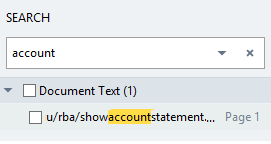
任何PDF,只要在FineReader中打开,就能立马变得可搜索—这使其成为理想的PDF查看器。用户可以在文本、评论或元数据里快速执行搜索—搜索结果自动突出显示。
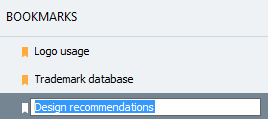
创建和编辑书签,以便快速查找和返回到文档的重要内容,可以添加书签到PDF中的页面、特定位置或短语—书签让文档导航变得轻而易举。
更多ABBYY FineReader 14编辑功能解析请继续参阅ABBYY FineReader 14编辑功能解析(下)。
更多有关ABBYY FineReader的教程内容,请点击访问ABBYY教程了解更多。
展开阅读全文
︾
读者也喜欢这些内容:

PDF转成图片的方法 PDF转图片不清晰怎么办
PDF文档和图片都是常用的文件格式,在工作中我们需要根据不同的需求来灵活地对文件的格式进行更改,这就需要我们掌握PDF转成图片的方法。PDF转图片不清晰怎么办?下文中会为大家进行详细地解答。...
阅读全文 >

几款常用的OCR文字识别软件
图片文字提取软件是什么呢?随着大家的办公需求的加大,现在已经有很多的办公软件出现了,那么,图片文字提取软件便是其中的一种,因为现在制作图片的要求也比较高,所以,在图片上加入文字也是很正常的事情,那么,怎么样才能够直接将图片中的文字提取出来呢?...
阅读全文 >

OCR图片文字识别是什么意思 OCR图片文字识别软件排行榜
随着科技的发展,OCR图片文字识别被广泛运用于办公中,但也有一些小伙伴对OCR图片识别不了解。今天小编就为大家介绍一下OCR图片文字识别是什么意思,OCR图片文字识别软件排行榜,感兴趣的话请继续看下去吧。...
阅读全文 >

PDF转换为什么乱码 PDF转换后是乱码怎么办
很多时候,我们将PDF转换后,发现文档中竟出现了大量乱码,使得原本简单的工作变得复杂。那么PDF转换为什么乱码,PDF转换后是乱码怎么办?今天小编就给大家介绍一下如何处理这些问题。...
阅读全文 >